Sådan ændres brugeragent i Firefox
En webbrowsers brugeragent er en strengværdi, som identificerer denne browser og giver visse systemdetaljer til servere, der hoster de websteder, du besøger. Ændring af brugeragentstrengen kan være nyttig i visse scenarier, når nogle websteders funktionalitet er låst til den specifikke platform, og du skal omgå begrænsningen. Det er ikke nødvendigt at nævne, at ændring af brugeragenten kan være nyttig for webudviklere. Sådan ændrer du brugeragentstrengen i Mozilla Firefox. Dette kan gøres enten med en udvidelse eller native.
Reklame
Traditionelt bruges brugeragentstrengen af webudviklere til at optimere deres webapps til forskellige enheder. Dette giver udviklere mulighed for at differentiere forskellige enhedsklasser som tablets, telefoner, stationære pc'er og bærbare computere og mere. Brugeragentstrengen kan give webservere nogle detaljer om brugerens operativsystem og browserversionen.
Firefox, som dette skrives, leveres med den nye Quantum-gengivelsesmotor. Den har også en raffineret brugergrænseflade, kodenavnet "Photon". Browseren kommer nu uden understøttelse af XUL-baserede tilføjelser, så alle de klassiske tilføjelser er forældede og inkompatible. Se
Skal have tilføjelser til Firefox Quantum
Takket være ændringerne i motoren og brugergrænsefladen er browseren lynhurtig. Appens brugerflade er mere responsiv, og den starter også mærkbart hurtigere op. Motoren gengiver websider meget hurtigere, end den nogensinde gjorde i Gecko-æraen.
For at ændre brugeragenten i Firefox, gør følgende.
- Åbn en ny fane, og indtast følgende tekst i adresselinjen:
om: config
Bekræft, at du vil være forsigtig, hvis der vises en advarselsmeddelelse til dig.

- Indtast følgende tekst i søgefeltet:
generel.brugeragent.tilsidesættelse.Se om du har sådan en parameter i søgeresultaterne. -
Hvis du ikke har værdien generel.brugeragent.tilsidesættelse, opret det selv som en ny strengværdi.
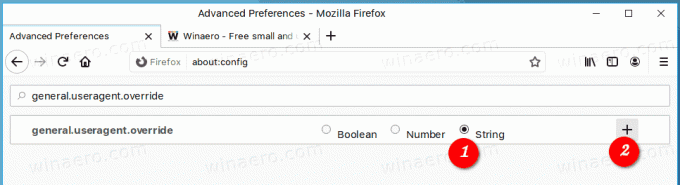
- Indstil værdidataene til den ønskede brugeragent.
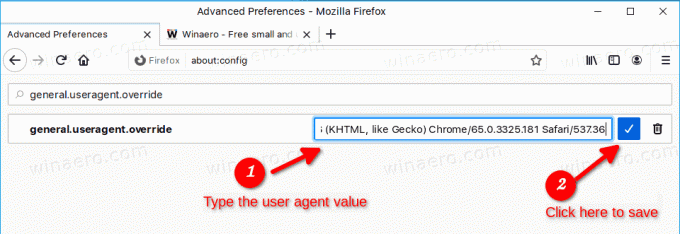
Her er nogle typiske brugeragentstrenge, du kan bruge.
Chrome på Linux:Mozilla/5.0 (X11; Linux x86_64) AppleWebKit/537.36 (KHTML, ligesom Gecko) Chrome/65.0.3325.181 Safari/537.36
Microsoft Edge:
Mozilla/5.0 (Windows NT 10.0; Win64; x64) AppleWebKit/537.36 (KHTML, ligesom Gecko) Chrome/46.0.2486.0 Safari/537.36 Edge/13.10586
Internet Explorer:
Mozilla/5.0 (Windows NT 6.1; WOW64; Trident/7,0; SOM; rv: 11.0) som Gecko
Mere kan findes på denne hjemmeside: UserAgentString.com
Det generel.brugeragent.tilsidesættelse indstillingen gælder for alle åbne faner i Firefox og fortsætter, indtil du ændrer eller fjerner den. Den forbliver aktiveret, selvom du lukker eller genåbner browseren.
Skift brugeragenten i Firefox med en udvidelse
Hvis du ofte skifter brugeragent i Firefox, kan du spare en masse tid og bruge følgende udvidelse:
User-Agent Switcher
Naviger til linket ovenfor, og klik på "Tilføj til Firefox".
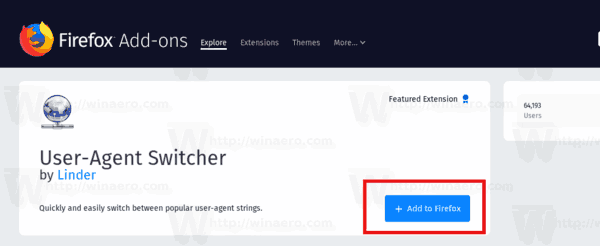
Denne tilføjelse er en genoplivet version af den klassiske og populære User-Agent Switcher og er skrevet med web-extensions API. Den gamle version kan ikke bruges i moderne versioner af Firefox. Denne er kompatibel med Firefox Quantum.
Det er det!
Relaterede artikler:
- Sådan ændres brugeragent i Opera
- Skift brugeragenten i Internet Explorer 11
- Sådan ændres brugeragent i Microsoft Edge
- Sådan ændres brugeragent i Google Chrome


